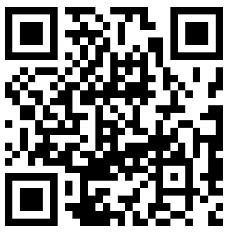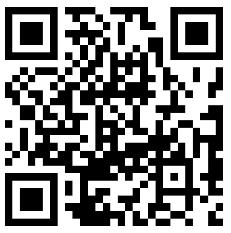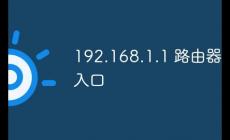聯想筆記本觸摸板怎么關閉和開啟
本站私寵百克(www.453zh.com)為您整理了以上問題的解答內容供大家學習參考。聯想筆記本的觸摸板是許多用戶日常操作中不可或缺的一部分,但在某些情況下,如打字或使用外接鼠標時,關閉觸摸板可以避免誤觸,提高工作效率。
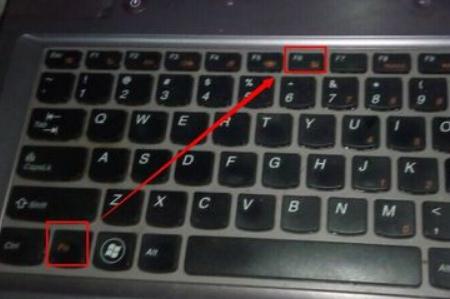
以下是如何在聯想筆記本上關閉和開啟觸摸板的方法:
(一)關閉觸摸板
1. 使用鍵盤快捷鍵:
- 大多數聯想筆記本都提供了通過鍵盤快捷鍵快速關閉觸摸板的功能。通常,這個快捷鍵是`Fn`加上一個帶有觸摸板圖標的鍵(可能是`F6`、`F7`、`F8`或`F9`,具體取決于型號)。按下這個組合鍵,觸摸板就會立即關閉。
2. 進入BIOS設置:
- 在啟動電腦時,按下相應的鍵(通常是`F2`或`Delete`)進入BIOS設置。
- 在BIOS界面中,找到“Peripheral Devices”或“Touchpad”選項。
- 將觸摸板選項設置為“Disabled”并保存更改。注意,這將在重啟后永久關閉觸摸板,除非你再次進入BIOS設置將其開啟。
3. 設備管理器:
- 在Windows搜索欄輸入“設備管理器”并打開。
- 展開“鼠標和其他指針設備”類別,找到你的觸摸板設備。
- 右鍵點擊觸摸板設備,選擇“禁用設備”。這種方法也會在重啟后保持生效。
4. 系統設置:
- 打開“設置”(可以通過點擊任務欄上的齒輪圖標或按`Win + I`快捷鍵)。
- 進入“設備”>“觸摸板”。
- 如果有開關,可以直接關閉觸摸板。
(二)開啟觸摸板
1. 使用鍵盤快捷鍵:
- 如果之前是通過快捷鍵關閉的觸摸板,只需再次按下相同的快捷鍵(`Fn`加上觸摸板圖標的鍵)即可開啟。
2. 進入BIOS設置:
- 啟動電腦時進入BIOS設置。
- 找到之前關閉觸摸板的選項,將其設置為“Enabled”并保存更改。
3. 設備管理器:
- 打開設備管理器。
- 在“鼠標和其他指針設備”類別下找到觸摸板設備。
- 右鍵點擊并選擇“啟用設備”。
4. 系統設置:
- 在“設置”中進入“設備”>“觸摸板”。
- 將觸摸板開關切換到開啟狀態。
通過上述方法,你可以輕松地在需要時關閉或開啟聯想筆記本的觸摸板,以適應不同的使用場景。如果你不確定自己的筆記本型號對應的快捷鍵或設置選項,可以查閱聯想的官方用戶手冊或聯系聯想客服獲取幫助。